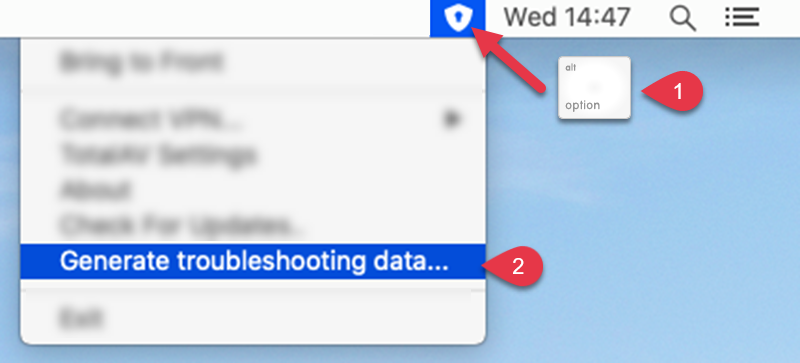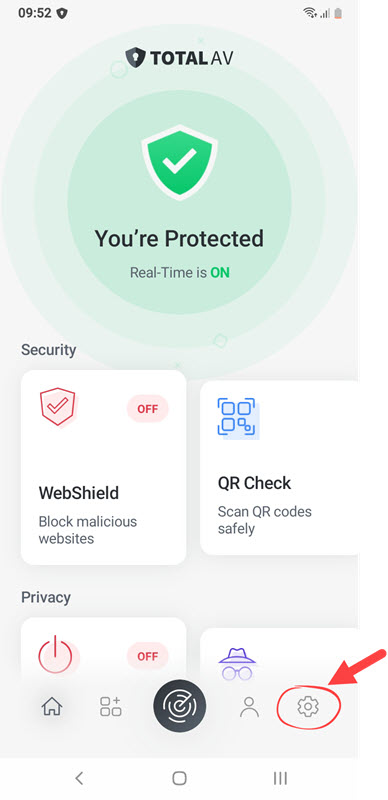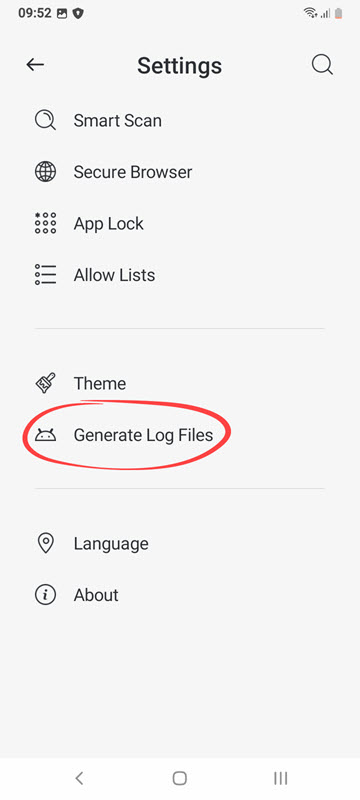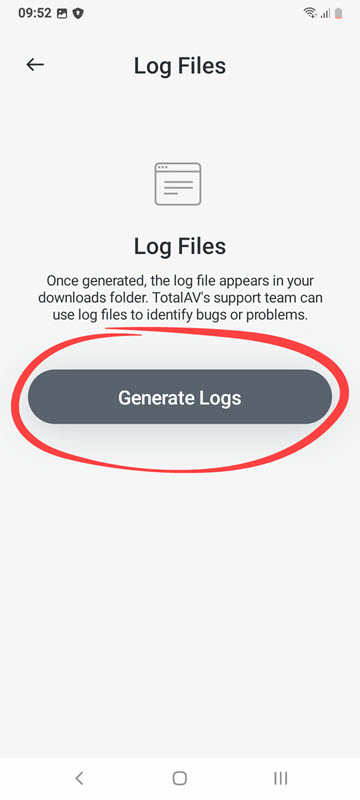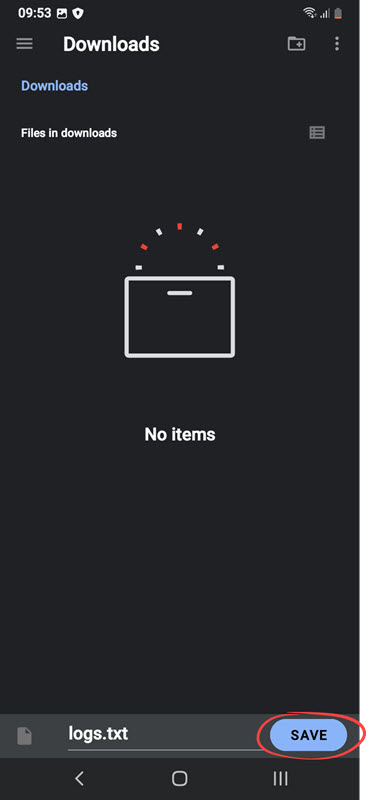Um es unserem TotalAV-Tech-Support-Team zu erleichtern, Ihr Problem zu lösen und Ihnen eine schnelle Lösung zu bieten, bitten wir Sie, uns die TotalAV-Protokolldateien zur Verfügung zu stellen.
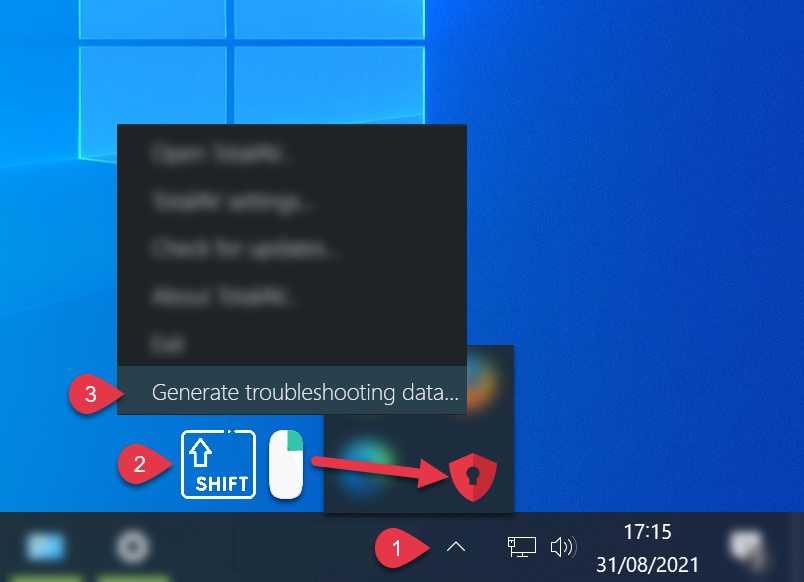
Sollten bei diesem Vorgang Probleme auftreten, können Protokolldateien auch manuell abgerufen werden durch: